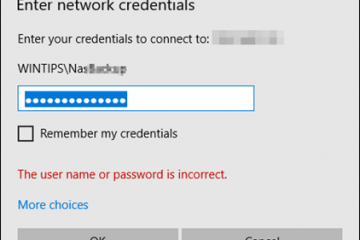Met een gratis PlayStation Plus-proefperiode kun je online spelen, gameproefversies en cloudopslag ervaren zonder vooraf te betalen. Het duurt meestal zeven of veertien dagen en is alleen beschikbaar voor nieuwe gebruikers. Hier leest u hoe u deze kunt inwisselen op uw console, computer of telefoon.
1) Controleer of u in aanmerking komt voor een gratis proefperiode
Controleer voordat u begint of u in aanmerking komt voor de aanbieding. Sony beperkt de proefperiode tot nieuwe abonnees en er moet een geldige betaalmethode aan je PlayStation Network-account zijn gekoppeld. Bovendien moet de regio van je betaalmethode overeenkomen met de regio die is ingesteld op je PSN-account.
De gratis proefperiode werkt slechts één keer per regio per account. Als je al jaren geleden een PlayStation Plus-abonnement hebt gehad, zal het systeem de proefbanner niet meer weergeven. Je kunt eerdere abonnementen bekijken onder Instellingen > Gebruikers en accounts > Betaling en abonnementen.
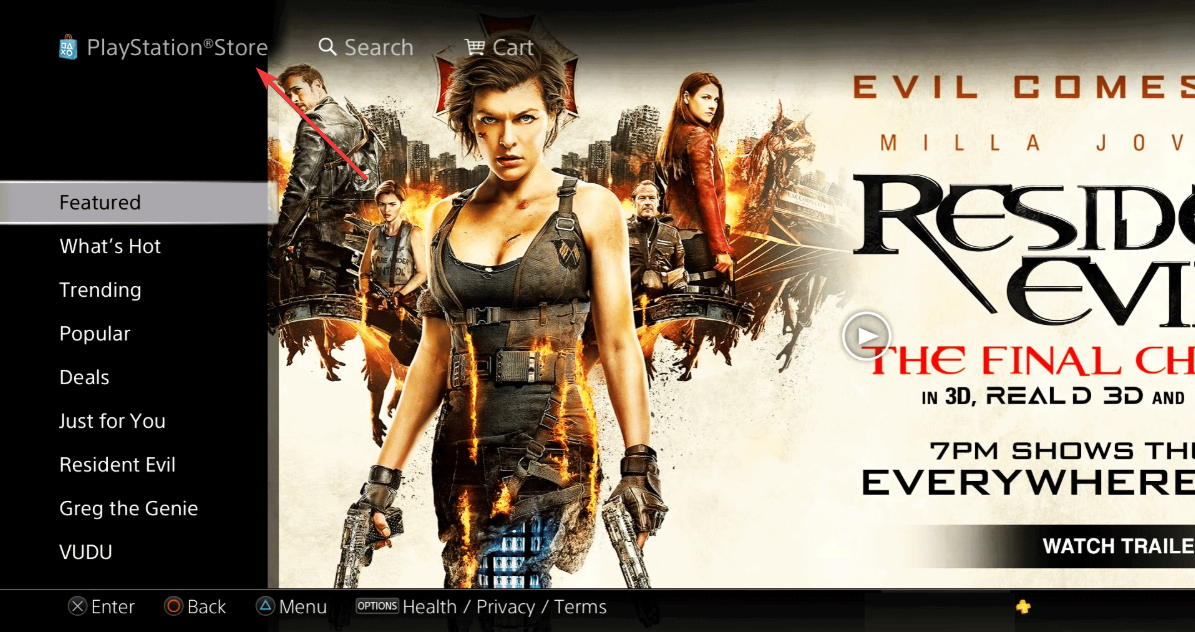
2) Wissel de gratis proefversie van PlayStation Plus in op PS4 en PS5
Zet je PS5 aan en log in op je PSN-account. Open vervolgens de PlayStation Store vanuit het startscherm en selecteer PlayStation Plus in de zijbalk. Kies het niveau van uw voorkeur: Essential, Extra of Premium.
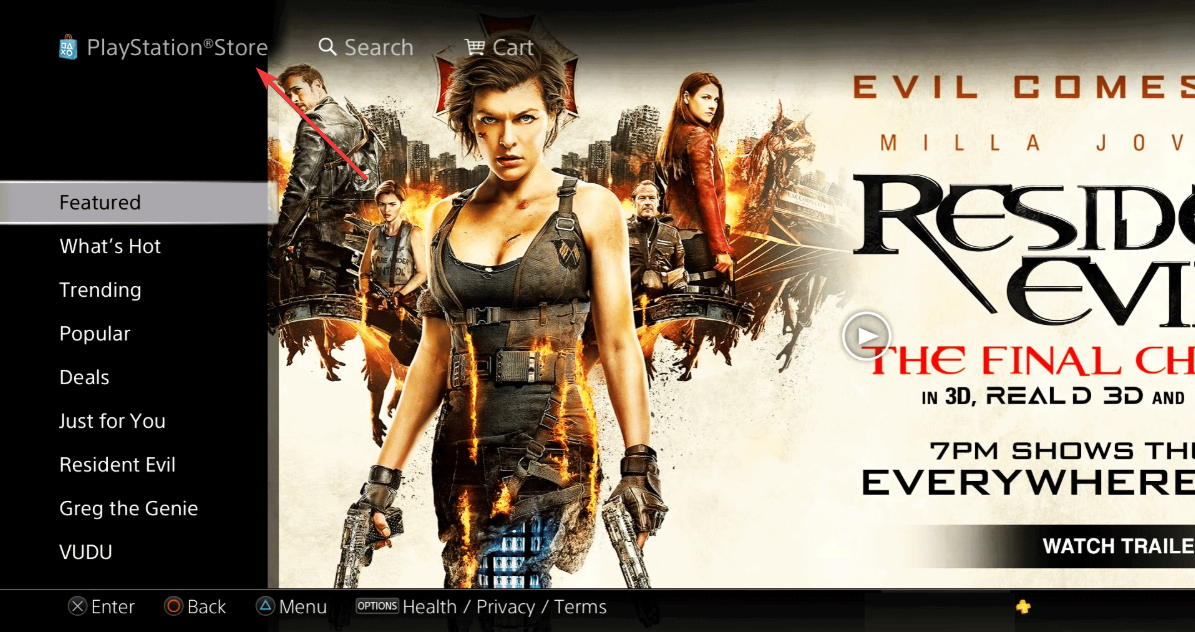
Als u in aanmerking komt, ziet u een gratis proefversielabel, selecteert u dit en voegt u uw betalingsmethode toe of bevestigt u deze. Selecteer ten slotte Abonneren en uw proefperiode begint onmiddellijk.
3) Wissel de proefperiode in via een webbrowser
Ga naar de officiële PlayStation Store-website en log in met uw PSN-inloggegevens. Klik vervolgens op PlayStation Plus in de navigatiebalk bovenaan en kies een niveau met de tag Gratis proefversie of met de prijs ingesteld op 0 en de terugkerende prijs eronder. Bevestig ten slotte de betalingsgegevens en selecteer Abonneren.


Eenmaal geactiveerd, wordt het abonnement automatisch gesynchroniseerd met je PS4-of PS5-console.
4) Wissel de proefperiode in met de PlayStation-app
Open de app en meld je aan met je PSN-account. Tik vervolgens onderaan op het tabblad PlayStation Store en scroll naar PlayStation Plus. Kies nu uw abonnement, tik op Gratis proefperiode en bevestig.
5) Controleer uw abonnement


Om de activering te bevestigen, navigeert u naar Instellingen > Gebruikers en accounts > Betaling en abonnementen > Abonnementen. Op de pagina moet je PlayStation Plus-abonnement en de vervaldatum worden weergegeven. Als er Actieve proefperiode staat, is uw account ingesteld.
6) Annuleer voordat de proefperiode afloopt
Als u niet van plan bent het abonnement voort te zetten, schakelt u de automatische verlenging uit om te voorkomen dat er kosten in rekening worden gebracht wanneer de proefperiode afloopt. Ga vervolgens op PS5 naar Instellingen > Gebruikers en accounts > Betalingen en abonnementen > Abonnementen > PlayStation Plus. Selecteer nu Abonnement opzeggen.
Op PS4 open je Instellingen > Accountbeheer > Accountgegevens > PlayStation-abonnementen > PlayStation Plus. Klik ten slotte op Automatische verlenging uitschakelen.
Je kunt ook online opzeggen via de accountbeheerpagina of in de PlayStation-app onder Abonnementen. Bevestigingsmails worden onmiddellijk na opzegging verzonden.
Problemen oplossen van veelvoorkomende problemen
Gratis proefversie ontbreekt: dit betekent meestal dat u al gebruik heeft gemaakt van een proefperiode, of dat deze niet beschikbaar is in uw regio. Probeer de landinstelling te wijzigen of een nieuw PSN-account aan te maken in een ondersteunde regio. Betaalmethodefouten: als uw kaart of PayPal niet wordt geaccepteerd, controleer dan of uw factuuradres overeenkomt met uw PSN-regio. Prepaidkaarten en virtuele betaalkaarten mislukken vaak bij de verificatie. Proefperiode is niet geactiveerd na het afrekenen: start uw console opnieuw op en controleer uw abonnementslijst opnieuw. Als de melding nog steeds inactief is, neem dan contact op met PlayStation Support via het Help-menu.
Tips om het meeste uit uw gratis proefperiode te halen
Download de maandelijkse gratis games om ze te behouden zolang u geabonneerd bent. Probeer cloudstreaming en klassieke catalogustitels op Premium. Activeer automatisch uploaden voor opgeslagen bestanden om de cloudopslag te testen. Speel een paar multiplayer-sessies om de verbindingsstabiliteit te controleren.
Veelgestelde vragen
Kan ik nog een gratis proefperiode krijgen met een nieuw account? Ja, maar alleen als het nieuwe account geen actief PlayStation Plus-abonnement in dezelfde regio heeft. Je hebt nog steeds unieke betalingsgegevens nodig.
Heb ik een betaalmethode nodig voor de proefperiode? Ja. Sony heeft een geldige betaalmethode nodig om een proefperiode te starten, zelfs als deze gratis is.
Wat is de duur van de gratis proefperiode? Gratis proefperiodes duren doorgaans zeven dagen in de VS, maar kunnen in andere markten, zoals het Verenigd Koninkrijk of Australië, veertien dagen duren. Beschikbaarheid en duur zijn afhankelijk van lokale promoties. Bevestig altijd de aanbiedingsduur op uw scherm voordat u begint.
Kan ik niveaus upgraden of downgraden tijdens de proefperiode? U kunt upgraden naar een hoger niveau, maar hierdoor kan de proefperiode onmiddellijk worden omgezet in een betaald abonnement. Downgrades worden van kracht na de factureringscyclus.
Wat gebeurt er met mijn opgeslagen games nadat de proefperiode is afgelopen? Je cloudopslag blijft zes maanden bewaard, maar je hebt er pas toegang toe als je je opnieuw abonneert of er handmatig een back-up van maakt op je console.
Samenvatting
Bevestig dat je in aanmerking komt voor een gratis proefperiode voor PlayStation Plus. Wissel het in via je PS5, PS4, browser of mobiele app. Controleer de activering in uw accountinstellingen. Schakel automatische verlenging uit om kosten na de proefperiode te voorkomen.
Conclusie
Het inwisselen van je gratis proefperiode voor PlayStation Plus is de gemakkelijkste manier om online gaming, cloudopslag en de nieuwste gratis maandelijkse titels te verkennen zonder vooraf iets uit te geven. Of je het nu activeert op een PS5, PS4 of via de PlayStation-app, het proces duurt slechts een paar minuten als je aan de deelnamevereisten voldoet.
Vergeet niet om altijd je abonnement te verifiëren en automatische verlenging uit te schakelen voordat de proefperiode afloopt om ongewenste kosten te voorkomen. Nadat u de voordelen heeft getest, kunt u het niveau kiezen dat het beste bij uw gamestijl past: essentieel voor online spelen, Extra voor een grote gamecatalogus of Premium voor cloudstreaming en klassieke titels.